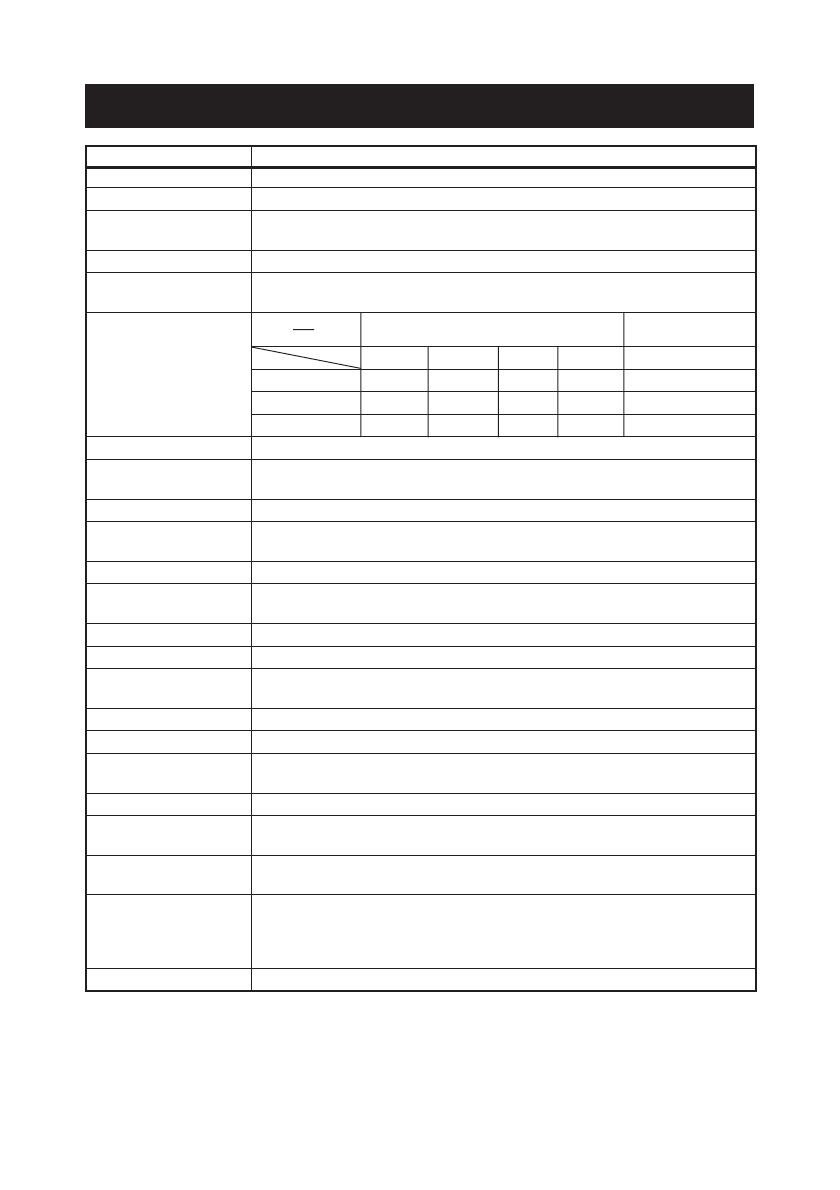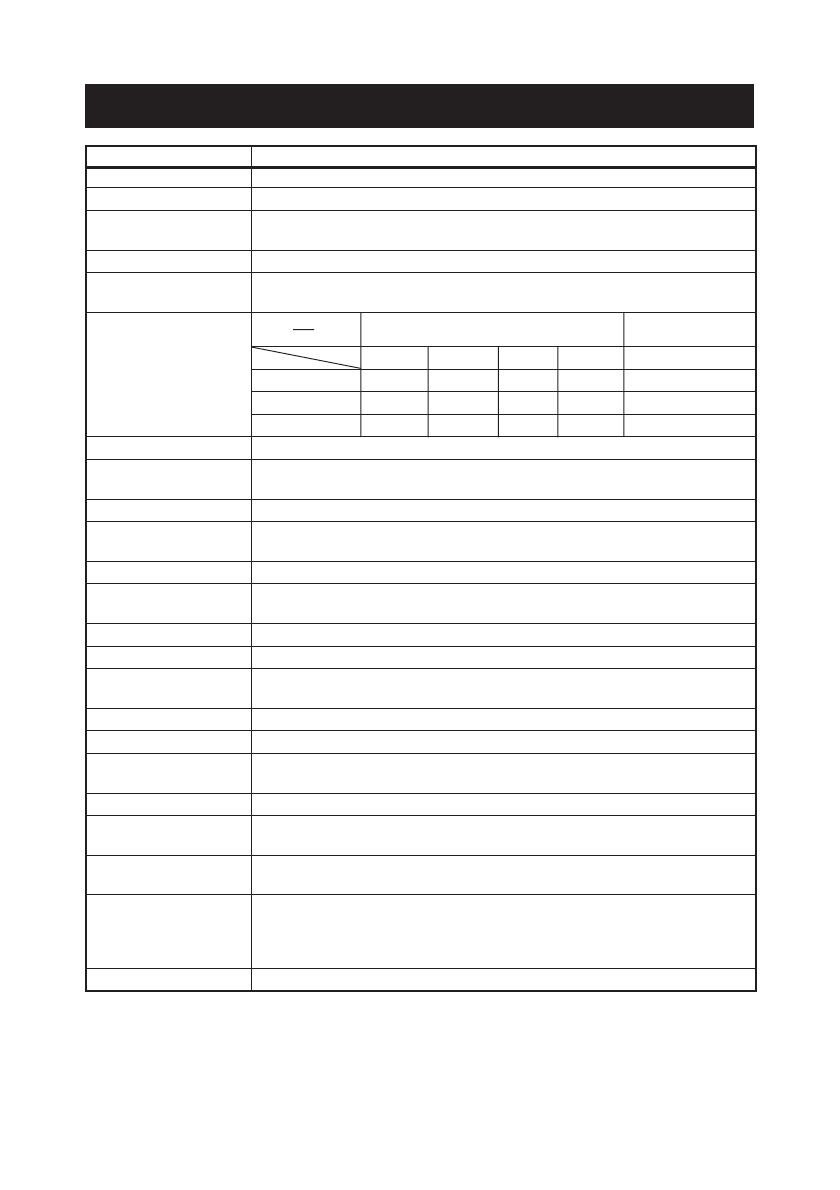
— 9 —
1.4 Especificaciones Básicas
Elemento Especificaciones
Modelo CT-S4000 PA/RS/UB, CT-S4000DC PA/RS/UB
Método de impresión Método de impresión térmica de líneas formadas por puntos
Anchura de impresión
*1 104 mm/832 puntos, 82.5 mm/660 puntos, 72 mm/576 puntos
104 mm/832 puntos, 72 mm/576 puntos, 50 mm/400 puntos
Densidad de puntos 8 × 8 puntos/mm (203 ppp) en horizontal y vertical
Velocidad de impresión
150 mm/s (Más rápido, densidad de impresión de 100 %), 1200 líneas de puntos /s Sólo en el
modo de etiqueta, 132 mm/s (máx.), el nivel de densidad de impresión es de 88%, y 1056 líneas de puntos/s.
Número de columnas
de
*2
Tamaño de caracteres
*3
Fuente A: 1.50 × 3.00 mm, Fuente B: 1.13 × 3.00 mm, Fuente C: 1.00 × 2.00 mm
Tipos de caracteres Alfanumérico, internacional, PC437/850/852/857/858/860/863/864/865/
866/WPC1252/Katakana/Tailandés código 18
Memoria de usuario
384 KB (Capaz de registrar logotipos y caracteres definidos por el usuario)
Tipos de códigos de barras
UPC-A/E, JAN (EAN) 13/8 columnas, ITF, CODE 39, CODE 128, CODABAR,
y códigos de barras 2D CODE 93, PDF417, QR Code
Espaciamiento entre líneas
*4 4,23 mm (1/6 de pulgada)
Rollo de papel Rollo de papel térmico: 112 mm/82.5 mm/80 mm ×Máximo φ102 mm
Espesor de papel: 65-150 µm
Interfaz Serie (cumple con RS-232C), Paralelo (cumple con IEEE 1284), USB
Interfaz de cajón portamonedas
Se soporta 2 cajones portamonedas.
Memoria buffer 4 K bytes/ 45 bytes (seleccionable) en la interfaz serial o paralela,
16 K bytes en la interfaz USB.
Tensión de alimentación
100 a 240 V C.A., 50/60 Hz, 130 VA / 24 V C.C., 2,0 A
Consumo Aproximadamente 70 W (en impresión normal)
Peso Aproximadamente 2.3 kg:CT-S4000, CT-S4000L, CT-S4000M
Aproximadamente 2.0 kg:CT-S4000DC, CT-S4000DCL, CT-S4000DCM
Dimensions externes 177 (An) × 213 (L) × 147 (Al) mm
Temperatura y humedad
5 a 45°C, 10 a 90% de humedad relativa (Sin condensación)
de funcionamiento
Temperatura y humedad
–20 a 60°C, 10 a 90% de humedad relativa (Sin condensación)
para almacenamiento
Fiabilidad Duración del cabezal de impresión: 100 km, 1 × 10
8
impulsos
(A temperatura/humedad normal usando el papel recomendado)
Duración del cortador automático: 1.000.000 de cortes
(A temperatura/humedad normal usando el papel recomendado)
Normas de seguridad UL, C-UL, FCC Class A, TÜV-GS, CE Marking
0
−1
0
−1
0
−1
Notas:
*1: Cuando la anchura del papel es 112, 82.5, 80 mm
*2: El número de columnas que se puede imprimir se selecciona con un Memory Swtich.
El número de columnas en esta tabla se refiere al modelo típico. La impresora varía parcialmente en
el número de columnas dependiendo de las especificaciones de la impresora.
*3: Debido a que el tamaño de cada carácter incluye el espacio de la fuente de caracteres, el carácter real
parece más pequeño.
*4: El espaciado de línea es seleccionable mediante comando o conmutador de memoria. Cuando la
impresora está encendida, será seleccionada mediante el conmutador de memoria.
112mm 82.5mm 80mm 58mm*L
Fuente A 69 55 48 33 12 × 24
Fuente B 92 73 64 44 9 × 24
Fuente C 104 82 72 50 8 × 16
Número de columnas de
impresión (columnas)
Configuración de
punto (Punto)
Anchura de papel
Fuente